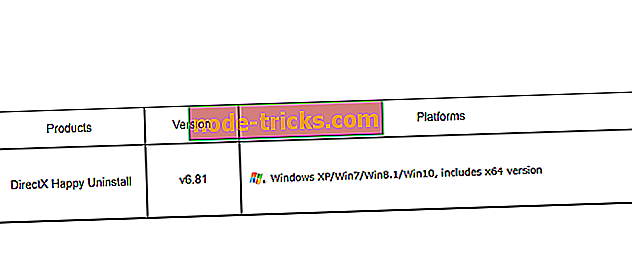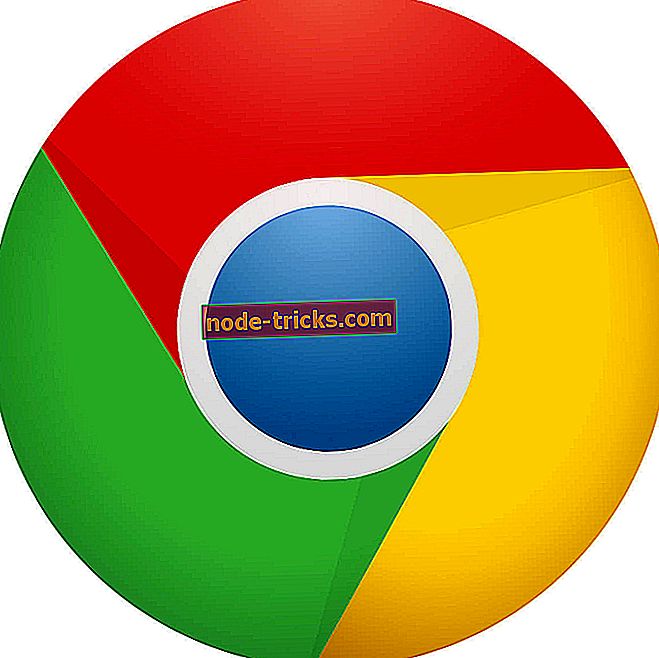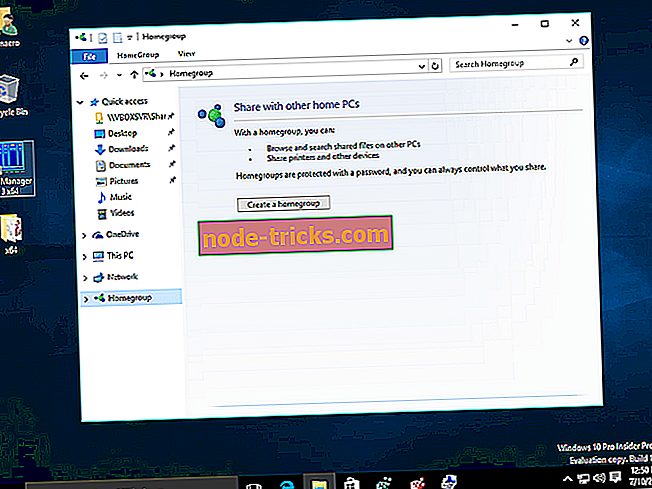Čo robiť, ak kontrolér FIFA nepracuje na PC
FIFA je futbalová simulácia s niektorými z najimpozantnejších online režimov dostupných v športovom žánri. Zmeny v reálnom čase a návrh FUT ho robia realistickejším a konkurencieschopnejším pre obrovskú populáciu hráčov. Okrem toho je v tomto roku k dispozícii široká škála režimov offline.
Napriek tomu, že sa všetci tešíme z dobrých online hádok s hráčmi po celom svete, FIFA 17/18/19 je ovplyvnená mnohými problémami, najmä PC verziou hry. Jeden z najčastejších problémov sa týka vstupu regulátora.
Vzhľadom k tomu, hranie s klávesnicou nie je životaschopná možnosť, regulátory musia mať. Ale čo ak nepracujú tak, ako majú? V prípade, že sa stretávate s týmto typom problému, pripravili sme niekoľko riešení pre problémy s radičom 17/18/19.
Ako opraviť problémy s FIFA radičom na PC
1. Odstráňte svoj profil
Uvedomujeme si, že je to tvrdá metóda, pretože stratíte všetky nastavenia. Je to však vaša najlepšia šanca na obnovenie predchádzajúceho stavu vášho regulátora, pretože FIFA 17/18/19 nie je optimalizovaný pre kontroléry na PC, čo je vážny problém pre všetkých. Takže z tohto dôvodu môžu byť rôzne nastavenia režimu poškodené a môžu viesť k všetkým druhom problémov s radičom.
- Spustite hru.
- Prejdite na preferovaný režim, kde sa vyskytli problémy.
- Prejdite na položku Prispôsobiť.
- Vyberte položku Profil.

- Vymaž to.
- Spustite režim Nová hra a prejdite na nastavenia ovládača.
- Mali by ste vidieť, že problém je preč.
- Pokračujte, kým nebudete môcť načítať starú hru.
Majte na pamäti, že stratíte nastavenia, ale nie priebeh hry, pretože môže byť načítaný neskôr.
2. Odinštalujte všeobecné ovládače a použite ovládače emulačných nástrojov
Na druhej strane, problémy s radičom môžu súvisieť so softvérom tretej strany, ktorý používate na emuláciu regulátorov. Uistite sa, že ste ho nainštalovali správne a prejdite na ovládače.
Keďže systém Windows nainštaluje ovládače samostatne, po pripojení zariadenia môže spôsobiť rušenie s ovládačmi emulátora.
- Zapojte kontrolér.
- Systém Windows automaticky nainštaluje ovládače.
- Kliknite pravým tlačidlom myši na položku Tento počítač / Tento počítač a otvorte položku Vlastnosti.
- Vyberte položku Správca zariadení.
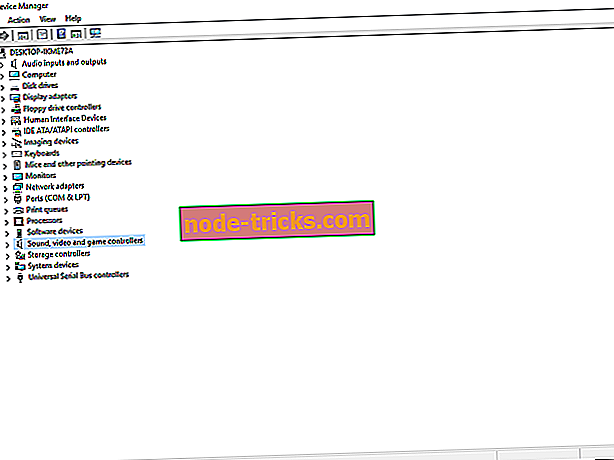
- Nájdite ovládače zvuku, videa a hier.
- Odinštalujte všeobecný ovládač pre váš radič.
- Otvorte emulačný nástroj a použite ho na inštaláciu ovládačov.
Môžete použiť rôzne emulačné nástroje, ale tie sú najpoužívanejšie:
- PS3 regulátor - MotionJoy
- PS4 regulátor - DS4
- Xbox 360 - TocaEdit Xbox 360
Kým všeobecné USB PC radiče by mali pracovať s funkciou PnP, môžete použiť aj vyššie uvedené emulátory.
3. Použite tlačidloDatasetup z predchádzajúcich hier FIFA
Okrem toho sa môžete pokúsiť použiť súbory viazania kľúčov z predchádzajúcich hier. Ak ste hrali (alebo stále hrajú) staršie vydania FIFA a váš radič beží bez problémov, je to životaschopné riešenie. Samozrejme, budete musieť použiť rovnaký radič s oboma hrami.
- Prejdite na Dokument / Moje dokumenty.
- Otvorte staršiu verziu priečinka z FIFA 14 na FIFA 16).
- Skopírujte buttonDataSettup.ini
- Otvorte priečinok FIFA 17/18/19 v aplikácii Documents.
- Prilepte na tlačidlo buttonDataSettup.ini
- Spustite hru.
Ak ste nehrali žiadnu z predchádzajúcich verzií, sme si istí, že môžete nájsť správny konfiguračný súbor online s rýchlym vyhľadávaním Google.
4. Uchopte nový regulátor
Ak nič nefunguje, možno je váš regulátor chybný. V tomto prípade ho môžete buď opraviť, alebo si jednoducho kúpiť nový. Predtým, ako dostanete nový radič, skontrolujte, či je zariadenie kompatibilné s verziou FIFA.
Ak neviete, ktorý regulátor si kúpite, môžete sa pozrieť na náš zoznam najlepších ovládačov pre PC. Prečítajte si popis produktu a kúpte si zariadenie, ktoré najlepšie vyhovuje vašim potrebám.
záver
Dúfame, že budete môcť vyriešiť vaše problémy s týmito riešeniami. Všetci však dúfame, že EA sa bude zaoberať otázkami v pripravovanej patche a poskytne trvalé riešenie.
Máte nejaké rady alebo návrhy týkajúce sa tejto témy? Ak tak urobíte, určite nám to povedzte v komentároch.
Poznámka editora: Tento príspevok bol pôvodne uverejnený vo februári 2017 a bol od tej doby aktualizovaný o čerstvosť a presnosť.


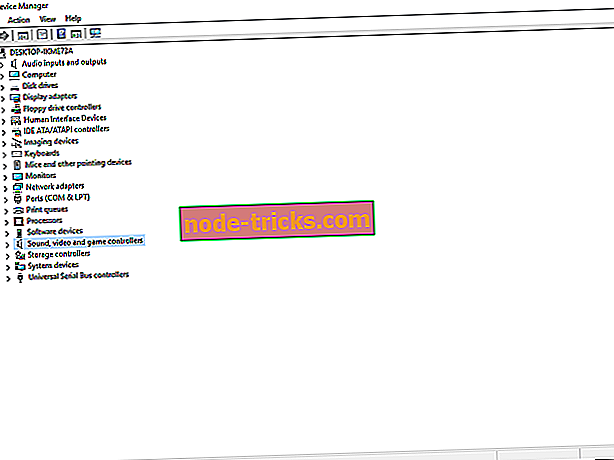

![Chyba aktualizácie systému Windows 10 0x8007042B [Fix]](https://node-tricks.com/img/windows/499/windows-10-update-error-0x8007042b.jpg)